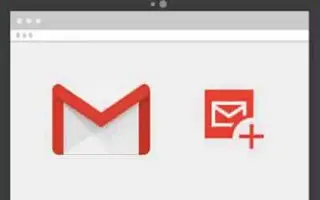이 글은 지메일(Gmail)에서 글꼴을 변경하는 방법에 도움이 될만한 스크린샷이 포함된 설정 가이드입니다.
Gmail은 의심할 여지 없이 최고의 이메일 서비스입니다. 기업, 기업, 개인을 포함하여 거의 모든 사람들이 지금 그것을 사용합니다. Gmail을 사용하는 경우 전자 메일 서비스가 기본 텍스트 글꼴과 크기를 사용하여 전자 메일을 구성한다는 것을 알 수 있습니다.
기본 Gmail 글꼴은 좋아 보이지만 때로는 변경하고 싶을 수도 있습니다. 또한 전자 메일에 텍스트 형식을 적용하여 텍스트를 더 잘 읽거나 수신자가 검색할 수 있도록 할 수도 있습니다.
Gmail의 웹 버전과 모바일 앱 모두 Gmail 글꼴과 글꼴 크기를 쉽게 변경할 수 있습니다. 그리고 이 문서에서는 데스크톱용 Gmail에서 기본 글꼴과 글꼴 크기를 변경하는 방법에 대한 자세한 가이드를 공유합니다.
아래에 지메일(Gmail)에서 글꼴을 변경하는 2가지 방법을 소개하고 있습니다. 계속 스크롤하여 확인해보세요.
Gmail에서 글꼴 및 글꼴 크기 변경하기
아래의 방법으로 데스크톱용 Gmail의 기본 글꼴 및 글꼴 크기를 변경합니다.
- 우선 즐겨 사용하는 웹 브라우저를 열고 Gmail.com으로 이동합니다. 다음으로 Gmail 계정으로 로그인합니다.
- 왼쪽 창에서 아래의 작성 버튼을 클릭합니다.
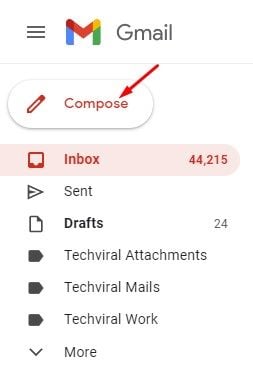
- 새 메시지 상자에 보낼 텍스트를 입력합니다. 하단에 텍스트 서식 옵션 이 있습니다 .

- 글꼴을 변경하려면 글꼴 드롭다운 을 클릭하고 원하는 글꼴을 선택합니다.
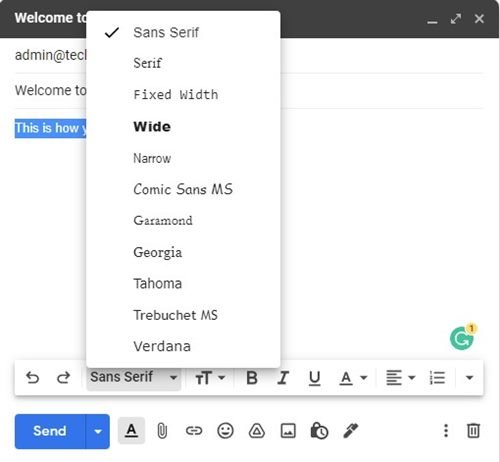
- 하단 도구 모음을 사용하여 텍스트 서식 옵션을 적용 할 수도 있습니다.

- 완료되면 보내기 버튼을 클릭하여 이메일을 보냅니다.
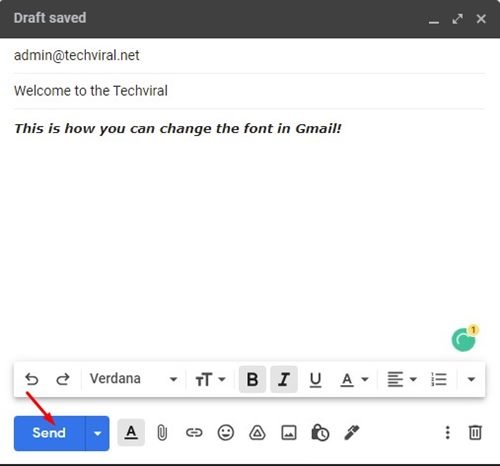
이것이 데스크톱용 Gmail에서 글꼴을 변경하는 가장 쉬운 방법입니다. 그러나 Gmail에서 글꼴을 변경하는 영구적인 방법은 아닙니다.
Gmail에서 글꼴을 변경하는 방법 (영구적)
새 이메일을 작성할 때마다 글꼴 설정을 수동으로 변경하지 않으려면 글꼴을 영구적으로 변경할 수 있습니다. Gmail에서 글꼴을 영구적으로 변경하는 방법은 다음과 같습니다.
- 우선 즐겨 사용하는 웹 브라우저를 열고 Gmail.com으로 이동합니다. Gmail 아이콘으로 로그인하고 설정 아이콘을 클릭합니다.
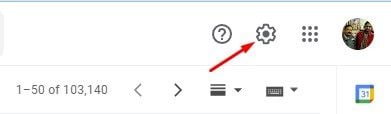
- 메뉴에서 모든 설정 보기 를 클릭합니다 .
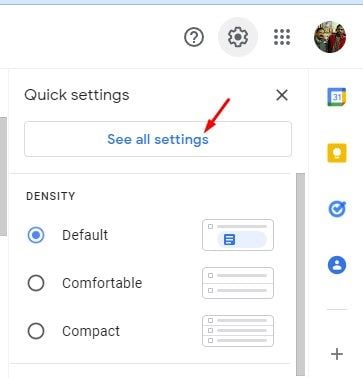
- 설정 페이지에서 아래의 일반 탭을 클릭합니다.
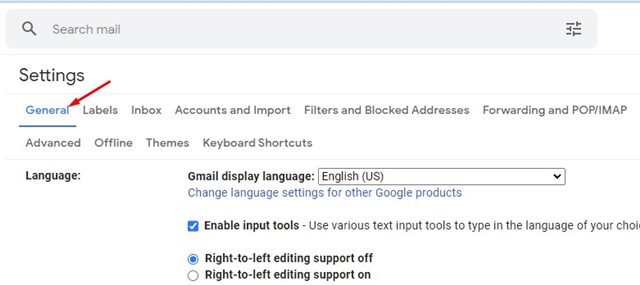
- 기본 텍스트 스타일에서 사용할 글꼴 을 선택합니다.
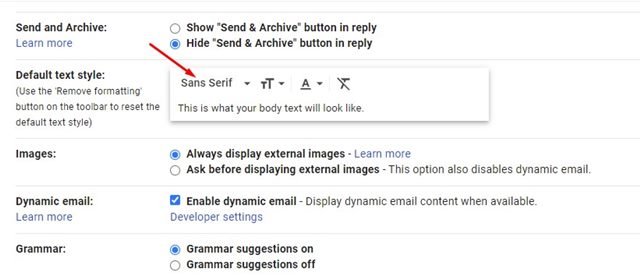
- 서식 옵션을 사용하여 텍스트 색상, 스타일, 크기 등을 변경할 수도 있습니다.
- 완료되면 아래로 스크롤하여 변경 사항 저장 을 클릭 하여 Gmail에 새 글꼴 설정을 적용합니다.
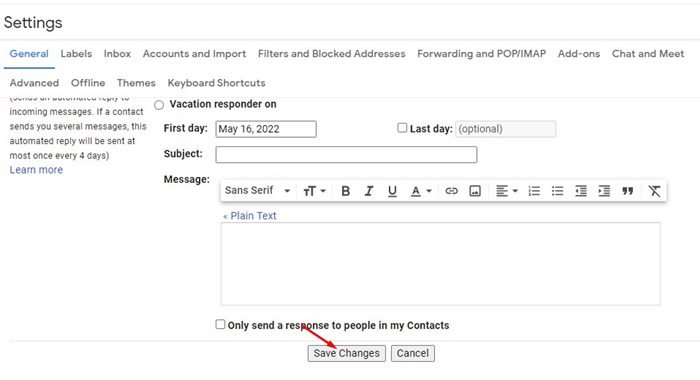
설정이 완료되었습니다. 데스크톱용 Gmail에서 글꼴을 변경하는 방법입니다. 이렇게 하면 새 이메일을 작성할 때 새 글꼴 스타일, 크기 및 서식 옵션이 나타납니다.
Google이 인터페이스, 테마 등과 같은 Gmail의 많은 시각적 요소를 변경했지만 몇 년 동안 변경되지 않은 것은 글꼴과 텍스트 스타일입니다. 따라서 이 두 가지 방법을 사용하여 Gmail의 글꼴과 글꼴 크기를 변경할 수 있습니다.
이상으로 지메일(Gmail)에서 글꼴을 변경하는 방법을 살펴봤습니다. 이 정보가 필요한 내용을 찾는데 도움이 되었기를 바랍니다.